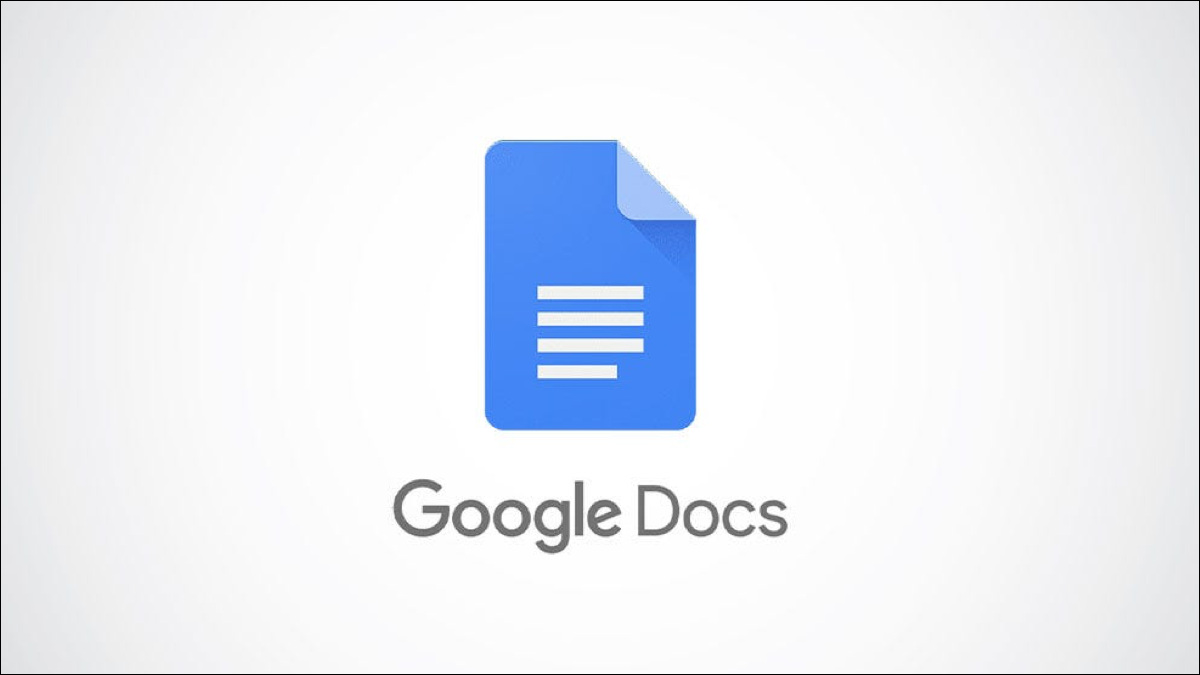
Si está escribiendo un ensayo utilizando las pautas de la APA , su texto deberá estar a doble espacio. Puede aplicar doble espacio al texto en Google Docs (y guardarlo como el estilo predeterminado) con solo unos pocos clics.
Cómo hacer doble espacio en el documento de Google actual
Para aplicar doble espacio al texto en su documento actual de Google Docs, primero, seleccione el texto. Puede hacer esto haciendo clic y arrastrando el cursor sobre el texto. Para seleccionar rápidamente todo el texto, use el método abreviado de teclado «Ctrl + A» («Comando + A» en Mac).
El texto se resalta en azul cuando se selecciona.
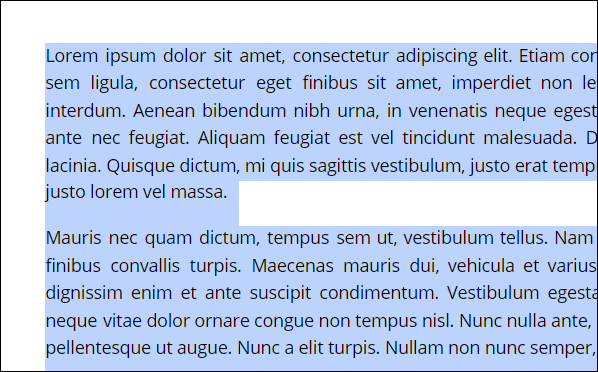
A continuación, haga clic en el icono «Interlineado» (una flecha y tres líneas) en la barra de herramientas.
![]()
En el menú desplegable que aparece, haga clic en «Doble».
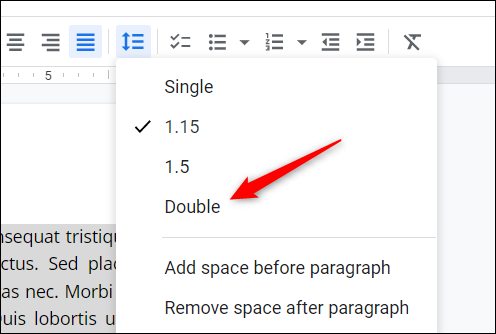
El texto seleccionado ahora está a doble espacio.
Cómo establecer el «doble espacio» como predeterminado
Si utiliza con frecuencia el interlineado a doble espacio, puede establecerlo como estilo predeterminado para documentos nuevos en Google Docs. Para hacerlo, abra un archivo de Google Doc que ya tenga el doble espacio aplicado, o continúe y aplíquelo ahora .
A continuación, haga clic en «Formato» en la barra de menú.
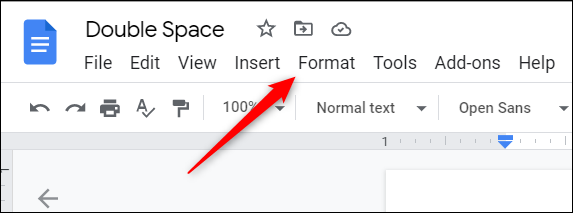
Aparecerá un menú desplegable. Coloca el cursor sobre la opción «Estilos de párrafo». Aparecerá un submenú. Pase el cursor sobre «Opciones» en la parte inferior del menú.
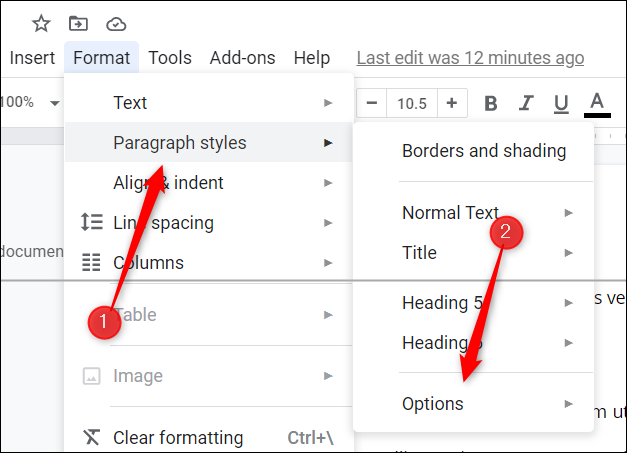
Aparecerá otro submenú. Aquí, haga clic en «Guardar como mis estilos predeterminados».
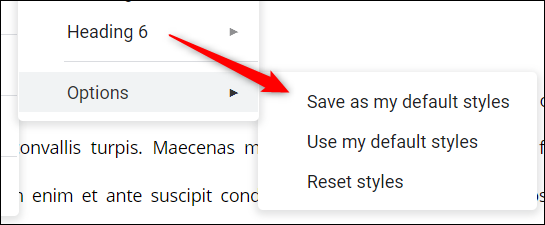
Ahora, cuando crea un nuevo documento en Google Docs, el interlineado predeterminado será a doble espacio. Sin embargo, para los documentos que ya existen, deberá aplicar manualmente el doble espacio.
Eso es todo al respecto. Ya sea para un ensayo en estilo APA, para un maestro que insiste en el doble espacio o solo por preferencia personal, su documento ahora está a doble espacio. ¡Todo lo que queda por hacer ahora es compartirlo !


